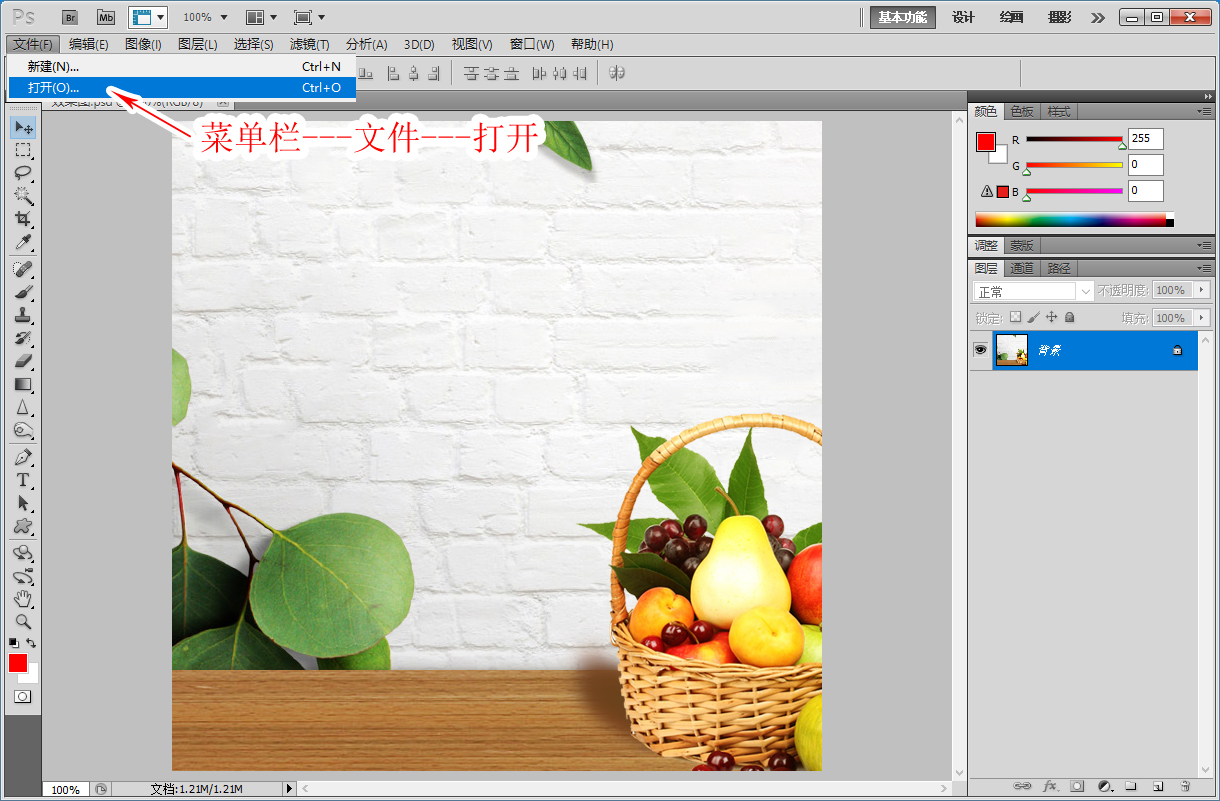今天给大家带来的文章是渐变字体效果排版,主要用于促销广告排版等,普通打字不足以突出视觉效果,一起来学习吧:
【步骤一】
1、菜单栏---文件---打开“快捷键Ctrl+O”打开背景图,如图下:
【步骤二】
1、左侧工具栏“文字工具”快捷键“T”选择字型,字体大小,鼠标点击页面打出字体“新鲜”,如图下:
【步骤三】
1、双击,新鲜字体图层进入混合选项“图层样式”
2、图层样式,左侧栏,点击“渐变叠加”四个字,进入选项,点击【渐变】位置,进入调整渐变颜色,如图下:
【步骤四】
1、左侧栏工具“文字工具”快捷键“T”选择好字型,字体大小,页面点击,打出“果蔬”如图下:
【步骤五】
1、双击,果蔬字体图层进入混合选项“图层样式”
2、图层样式,左侧栏,点击“渐变叠加”四个字,进入选项,点击【渐变】位置,进入调整渐变颜色,如图下:
【步骤六】
1、左侧工具栏“选择矩形工具”快捷键“U”,前景色选择“绿色”
2、上面选项栏“选择形状”画出来才会直接填充颜色,如图下:
【步骤七】
1、左侧工具栏“鼠标右健右击字体工具”选择直排文字工具“页面点击打出字体”如图下:
【步骤八】完成效果,重复步骤。
1、左侧工具栏“文字工具”点击页面打出,所有的字体。
2、立即抢购,下方“用椭圆工具”画出圆,双击图层进入混合选项,调整渐变颜色,如同新鲜两个字一样,如图下:
你学习到了吗?关注官网,每天分享不同设计教程!